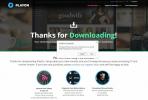Kodi'ye Birden Çok Yapı Nasıl Yüklenir
Hayatında yeterince Kodi alamıyor musun? Kodi Kuruyor günü kurtarmak için buradayız! Topluluk yapıları, Kodi arayüzünün tam özelleştirmeleridir ve bir sürü benzersiz kaynak ve akış uzantısı eklerken yazılımın görünümünü ve hissini değiştirir. Bir yapı kurarak, her şeyi manuel olarak kendiniz yapmak zorunda kalmadan zengin bir film, spor, TV şovu ve daha fazlasına anında erişebilirsiniz. Bir yapının iyi olduğunu düşünüyorsanız, deneyin birden fazla yapı kurma eğlence seçeneklerinizi çoğaltmak için!

30 günlük para iade garantisi
Kodi'yi Kullanmadan Önce İyi Bir VPN Alın
Kodi açık kaynak kodlu ve kullanımı yasal dahil olmak üzere çok çeşitli cihazlarda Yangın Çubuğu ve Yangın TV. Bununla birlikte, kullanabileceğiniz üçüncü taraf eklentilerin bazıları, kullanıcıları bilgilendirmeden potansiyel olarak yasadışı içeriğe eriştiği tespit edildiğinden oldukça güvenilir değildir. Bu, şirketlerin ve ISS'lerin, tamamen meşru yollarla kullanıyor olsanız bile Kodi bağlantılarını izlemek ve kısıtlamak için aşırı önlemler almasına neden oldu.
İyi haber şu ki, VPN'ler sizi bu gizlilik tehditlerinden koruyabilir. VPN'ler tüm çevrimiçi trafiğinizi şifreler, böylece okunması imkansızdır. Bilgisayar korsanları, devlet kurumları ve hatta servis sağlayıcınız internette ne yaptığınızı veya hangi akışlara veya eklentilere eriştiğinizi belirleyemez. Sadece internette geziniyorsanız veya sosyal medya hesaplarını kontrol ediyorsanız VPN kullanmak iyi bir fikirdir. Eğer güvende kalmak istiyorsanız, Kodi ile VPN kullanma.
IPVanish - Kodi için en iyi VPN

IPVanish size inanılmaz bir Kodi akış deneyimi sunmak için tüm doğru özelliklere sahiptir. HD ve hatta 4K videoları destekleyecek kadar hızlıdır, sizi güvende tutmak için güçlü bir gizlilik politikasına sahiptir ve Kodi’nin tüm eklentilerine ve içeriğine erişmeden erişmenizi sağlayan P2P veya torrent trafiğini engellemez kısıtlama. Bunun da ötesinde, VPN tüm veriler üzerinde 256 bit AES şifrelemesi sunar ve 60 farklı alanda 950'den fazla sunucudan oluşan inanılmaz bir ağ çalıştırır. dünyanın herhangi bir yerinde her zaman yıldırım hızında bir bağlantı bulabileceğinizi garanti edecek ülkeler gizlilik!
IPVanish'in iddia ettiğimiz kadar hızlı ve güvenli olup olmadığını öğrenin. IPVanish incelemesi.
IPVanish 7 günlük para iade garantisi sunar, bu da risksiz test etmek için bir haftanız olduğu anlamına gelir. Lütfen bunu not al Bağımlılık yapan ipuçları Burada büyük bir% 60 tasarruf edin IPVanish yıllık planındaaylık fiyatı sadece 4,87 $ / ay'a düşürdü.
Kodi Derlemelerini Anlama
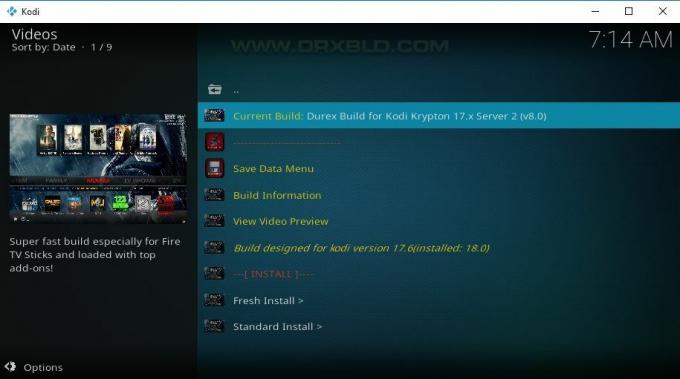
Kodi için topluluk geliştirmeleri esasen iki şey yapar: yazılımın görünümünü ve hissini değiştirin ve içerik akışı için özel eklentiler ekleyin. Birincisi Kodi temalarını değiştirmek gibi, sadece daha eksiksiz ve yoğun. İkincisi, depoları ve eklentileri kendiniz yüklemek gibidir, sadece el ile yapmak zorunda kalmayacağınız derlemelerle. Onları bir araya getirdiğinizde, bir Kodi yapınız var, kutudan çıkar çıkmaz özel bir Kodi deneyimi yaşamanın en iyi yolu!
Aşağıda Kodi yapılarını kurma ve yönetme sürecine daha yakından bakıyoruz. Birden fazla derleme kurabilmeniz için önce bu bilgileri bilmeniz gerekir, bu nedenle okuyun ve her şeyi öğrenin.
Kodi Derlemelerini Yükleme
Bazen, Kodi yapılarını kurmak için inşa edilecek kadar çok yöntem var gibi görünüyor. Bazıları kendi bağımsız paketi olarak gelir, bazıları basit tema swapları, bazıları toplam dönüşümlerdir. En iyi yapıların çoğu aynı işlemle yüklenir, ancak platformdan bağımsız olarak herhangi bir Kodi cihazında tekrarlayabilirsiniz.
Kodi yapıları genellikle farklı topluluk grupları tarafından yapılır. Bu geliştiriciler genellikle Kodi sihirbazıyla birlikte içerikleri için özel bir depoya sahiptir. Yapıya erişmek için önce havuzu, ardından sihirbaz eklentisini, ardından yapının kendisini yüklemeniz gerekir. Bu zaman alıcı bir işlem gibi görünüyor, ancak topu yuvarlamak birkaç dakikadan fazla sürmüyor.
Yapı yükleme işleminin en büyük dezavantajlarından biri, indirmelerin kendisidir. Eklentiler genellikle her biri birkaç MB ağırlığındadır, ancak derleme toplam 100 MB, 200 MB veya 500 MB olabilir. Bunun nedeni, birlikte paketlenmiş eklentiler ve sanat eserleri ile gelmeleri. Bu dosyaları barındıran sunucular genellikle çok hızlı değildir; yani, Kodi ile hiçbir şey yapamayan veya bulaşma.
Kuruluma Başlanması
Bir derlemeyi veya ilgili sihirbazı gerçekten yüklemeden önce, Kodi'ye harici dosyalara erişim izni vermeniz gerekir. Bu, medya merkezinizde olumsuz bir etkisi olmayacak hızlı bir ayar geçişidir. Aşağıdaki adımları uygulamanız yeterlidir.
- Kodi'yi açın ve dişli simgesini tıklayın. Sistem menüsüne girin.
- Adresine git Sistem Ayarları> Eklentiler
- Geçiş yap "Bilinmeyen kaynaklar" ın yanındaki kaydırıcı seçeneği.
- Uyarı mesajını kabul et ortaya çıkıyor.
Derleme Kurulum Türleri
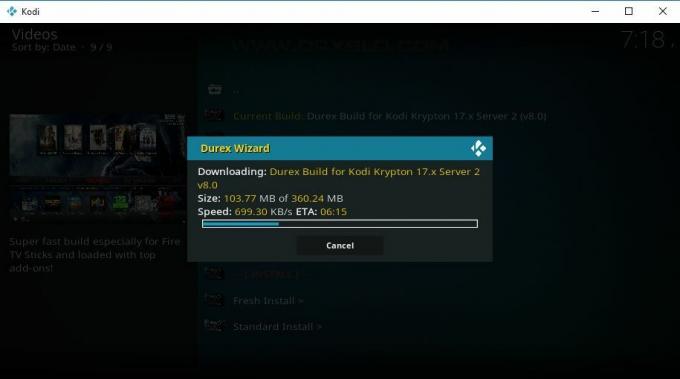
Çoğu yapıyı yüklemeye hazır olduğunuzda, genellikle seçim yapabileceğiniz birçok seçenekle dolu birkaç farklı menüyle karşılaşırsınız. Bununla birlikte, çoğu insan sadece birkaç saniye içinde ekranlarda uçabildiğinden, bunlar engellerden daha fazla gürültüye neden olur. Aşağıda, her yapıyı yüklerken göreceğiniz seçeneklerin hızlı bir özeti bulunmaktadır.
- Jarvis, Kripton, Leia - Yapılar genellikle Kodi'nin belirli sürümleri için özelleştirilir. Yanlış olanı kurmak bazı sinir bozucu hatalara yol açabilir.
- Lite - Normal - Bazı yapılarda isteğe bağlı bir "lite" sürümü bulunur. Bu genellikle TV kutusu ve Fire Stick kurulumları için tasarlanmıştır, ancak parlak görünümler üzerinde hızlı bir arayüze değer verirseniz kesinlikle standart cihazınızda kullanabilirsiniz.
- Sunucular - Birçok derleme birden çok sunucudan kurulabilir. İstediğiniz birini seçin ve indirme çok yavaşsa, iptal edin ve farklı bir sunucu deneyin.
- Standart ve Yeni Yükleme - Son olarak, indirmeye başlamadan önce size standart kurulum veya yeni kurulum seçeneği sunulur. İkincisi Kodi'deki her şeyi siler, böylece derlemeyi olduğu gibi kullanabilirsiniz, birincisi verilerinizi olduğu gibi bırakır. Birden fazla derleme kuruyorsanız, daima standart seçin.
Bir Kodi derlemesi yüklendikten sonra, genellikle Kodi'yi yeniden başlatmanız veya profili yeniden yüklemeniz gerekir. Programın kapatılması ve yeniden başlatılması genellikle en iyi çözümdür, çünkü bazı derlemeler Kodi yeni yüklenene kadar etkili olmayacak birçok değişiklik yapar. Bir derleme bunu otomatik olarak yapmak istemezse, her zaman manuel olarak kapatabilir ve daha sonra Kodi'yi yeniden başlatabilirsiniz.
Kodi Temalarını Değiştirme

Kurulduktan sonra, Kodi görünüşünü ve hissini benimsemek için dönüşecek. Yeni eklentiler de görünecek, ancak yapının kendisine bağlı değiller, aslında tüm Kodi temaları tarafından kullanılabilirler. Bu, bir derleme yükleyebileceğiniz, eklentiler koleksiyonunu alabileceğiniz, daha sonra derlemeyi etkilemeden görünümü ve hissi değiştirmek için temaları değiştirebileceğiniz anlamına gelir.
Kodi'de temaları değiştirmek kolaydır. Aşağıdaki adımları izleyin ve birkaç saniye içinde tasarımlar arasında geçiş yapabilirsiniz. Kodi’nin varsayılan görünümüne ve izlenimine geri dönmek istiyorsanız, haliç cilt.
- Kodi ana menüsüne gidin.
- Dişli çark simgesini seçin veya ayarlar sayfası mevcut temanızda.
- Seç Arayüz ayarlarıbazen Arayüzü olarak da adlandırılır.
- bulmak ciltBak ve hisset kategorisi altında olmalıdır.
- Cilt yapılandırması sayfasının altında bir seçenek göreceksiniz. geçerli temayı değiştir.
- Yeni cildinizi seçin Bu menüden. Düzen hemen değişecektir.
- Kodi'yi normal şekilde kullanmaya dönün.
Kodi'ye Birden Fazla Yapı Yükleme - Kolay Yol
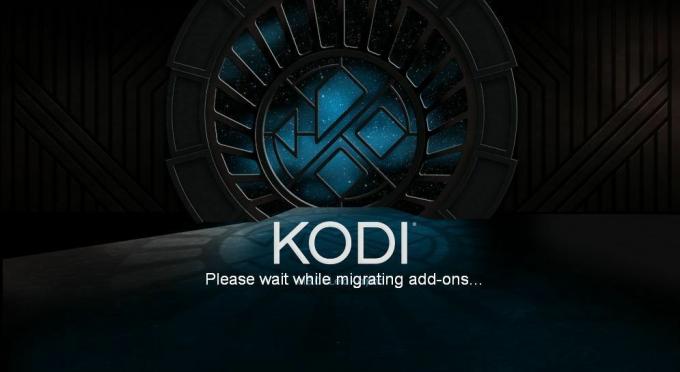
Tek bir sistemde birden fazla Kodi derlemesini yönetmek oldukça zordur. Her biri esasen yazılımın toplam dönüşümü olduğundan, her derleme Kodi'nin kontrolünü sıfırdan almaya çalışır. Hepsi uzantılar ekler, hepsi kaynaklarınızı değiştirir ve hepsi süreçteki diğer yapıları kaldırırken bunu yapmanızı önerir. Bu, yalnızca içerik oluşturucular arasındaki rekabet değil, Kodi'nin birleştirilmiş ve optimize edilmiş bir yapılandırma altında donanımınızda sorunsuz bir şekilde çalışmasını sağlamanın bir yöntemidir.
Birden Fazla Yapı Mümkün mü?
Ne yazık ki, çoğu cihazda ve çoğu durumda bir seferde yalnızca bir Kodi yüklemesi ve böylece her seferinde bir derleme çalıştırabileceksiniz. Bunun nedeni, programın kaynak klasörlerini yüklemeler arasında paylaşma biçimidir. Kodi'nin yeni veya beta sürümünü başlatırken bir “geçiş eklentileri” ekranı görebilirsiniz. Bu, verileri bir kurulumdan diğerine kopyalayan ve uyumsuzlukları önlemek için senkronize eden programdır.
Aynı cihaza birden fazla Kodi derlemesi kurmak yine de mümkündür, ancak bazı sınırlamalar olacaktır. Başlamak için aşağıdaki kılavuzu izleyin.
En İyi Yöntem - Yapıları Yükle ve Kaplamaları Değiştir
Yapılarda iki ana bileşen bulunur: arayüz ve arayüz değişiklikleri ve eklenti seçimleri. Eklentiler her zaman yapışır, bu nedenle sisteminizden silmek istiyorsanız bunları manuel olarak kaldırmanız gerekir. Öte yandan, kaplamalar değiştirilemez, bu nedenle bir yapının eklentilerini yerinde tutarken bunları değiştirebilir ve temel olarak yapıları tek bir deneyimde birleştirmenize izin verebilirsiniz.
Birden çok derleme kurmak için, istediğiniz derlemeleri seçip normal şekilde yükleyerek başlayın. Seçenek uygun sihirbazda göründüğünde "standart" ı seçtiğinizden emin olun, aksi takdirde önceki yapı içeriğinizi yanlışlıkla silersiniz. En az iki derlemeniz olduğunda, Kodi temalarını değiştirmek için yukarıdaki talimatları kullanın. Bu, eklentileri yerinde tutar, ancak yeni yapınıza uyacak şekilde görünümü ve hissi değiştirmenize olanak tanır.
Bu yöntemin başlıca sınırlaması, yalnızca mevcut yapının içerik seçimini alamayacağınız, kurulu tüm yapılarınızdan eklentiler göreceğinizdir. Görünüm ve his, cilt seçiminize bağlı olarak değişecektir, ancak çoğu insan bir yapı kurduklarında peşinde olan şeydir.
Önerilen Kodi Derlemeleri

Hangi yapıları seçeceğinizden veya nasıl kuracağınızdan emin değil misiniz? Endişelenme, seni koruduk! Aşağıda, Kodi için, yeni filmlerden canlı sporlara veya tüm TV dizilerine kadar her şey hazır olan harika çeşitli akışlar sunan favori yapılarımızdan bazılarını bulabilirsiniz.
- Yangın TV için En İyi Kodi Yapıları
- Collusion Kodi Build
- Dominus Kodi Yapı
- Limitsiz Büyü Yapısı
- Terrarium Kodi Yapı
- Titanyum Yapı
Kodi Çalışmıyor mu? Varsayılan Kodi Temasını El İle Geri Yükleme
Kodi için birden fazla derleme kurmak sizi bazı zor durumlara götürebilir. Tüm yapılar en yüksek kalite standartları göz önünde bulundurularak yapılmaz. Bazıları sisteminizi çökertebilir, bazıları bile başlamaz, bazıları ise sadece kötüdür. Kodi'deki normal oluşturma ve tema değiştirme mekanizmalarına erişemeseniz bile, varsayılan ayarları kolaylıkla geri yükleyebilirsiniz.
Varsayılan Kodi görünümünü ve hissini manuel olarak geri yüklemek için tek yapmanız gereken Kodi’nin “kullanıcı verileri” klasörünü bulma kurulum sırasında oluşturulan "Eklentiler" alt dizini, sonra sorunlu temayı içeren klasörü sil. Örneğin, Windows'taysanız, temel dizini değiştirmeden Kodi'yi yüklediyseniz ve “Fluffy” adlı kırık bir yapı kullanıyorsanız, sildiğiniz klasör budur:
C: \ Users \ kullaniciadiniz \ AppData \ Roaming \ Kodi \ userdata \ kabarık
Kodi kullanıcı verileri klasörünüzün nerede olduğundan emin değilseniz, aşağıda büyük işletim sistemlerinin çoğu için en yaygın konumlar verilmiştir. Aşağıdaki dizinler mevcut değilse sisteminizi "kullanıcı verileri" için de tarayabilirsiniz.
- Android - Android / veri / org.xbmc.kodi / dosya / .kodi / kullanıcı verileri /
- iOS - / private / var / mobile / Kütüphane / Tercihler / Kodi / kullanıcı verileri /
- Linux - ~ / .kodi / kullanıcı verileri /
- Mac - / Kullanıcılar // Kütüphane / Uygulama Desteği / Kodi / userdata /
- Windows - Başlat> Çalıştır>% APPDATA% yazın, tuşuna basın
Sonuç
Kodi builds, video akışı deneyiminizi dönüştürebilir. Yazılımın görünümünü ve hissini değiştiriyorlar, çok sayıda benzersiz özellik ve akış kaynağı ekliyorlar ve Kodi'yi Fire TV gibi cihazlarda daha hızlı ve daha düzgün çalıştırabilirler. Hangi (ya da kaç tane) kurursanız inşa ederseniz edin, medya merkezinizin kalbinde Kodi bulunduğunuz sürece iyi vakit geçirmeniz gerekir.
Arama
Yakın Zamanda Gönderilenler
Kodi Menü Seçeneklerini Özelleştirme (Menünün Görünümünü Değiştir)
Kodi menü seçeneklerini özelleştirip özelleştiremeyeceğinizi hiç me...
PlayOn Browser Kodi Eklentisi: Nasıl Kurulur ve Genel Bakış
PlayOn video akışı hizmeti dünyaya tam olarak istediği şeyi verir: ...
Atom Reborn Kodi Eklentisi
Kodi hayranları ve özellikle hepsi bir arada eklentileri kullanmak ...